Transmit 5.6.0以降、Transmitディスク機能はサポートされなくなりました。 詳しくはこちらをご参照ください。
FUSE for macOS はTransmit 5が起動していなくても、FTPやSFTP、S3、WebDAVベースのサーバをFinderにマウントさせる機能を提供します。マウントされたサーバは外部ドライブと同様に扱え: SFTPサーバにドラッグしてファイルをアップロードしたり、Amazon S3上のグラフィックファイルのちょっとした修正をPhotoshopで直接行ったり、バックアップされているファイルをダウンロードしたりすることが可能です。
FUSE for macOSをTransmitと組み合わせて使用するには、Transmit 5.0.4以降が必要です。
また同時に、FUSE for macOSのウェブサイトからヘルパーアプリケーションをご入手ください。
ダウンロードが完了したらインストールを行います。インストーラを起動すると、下記の画面が現れます
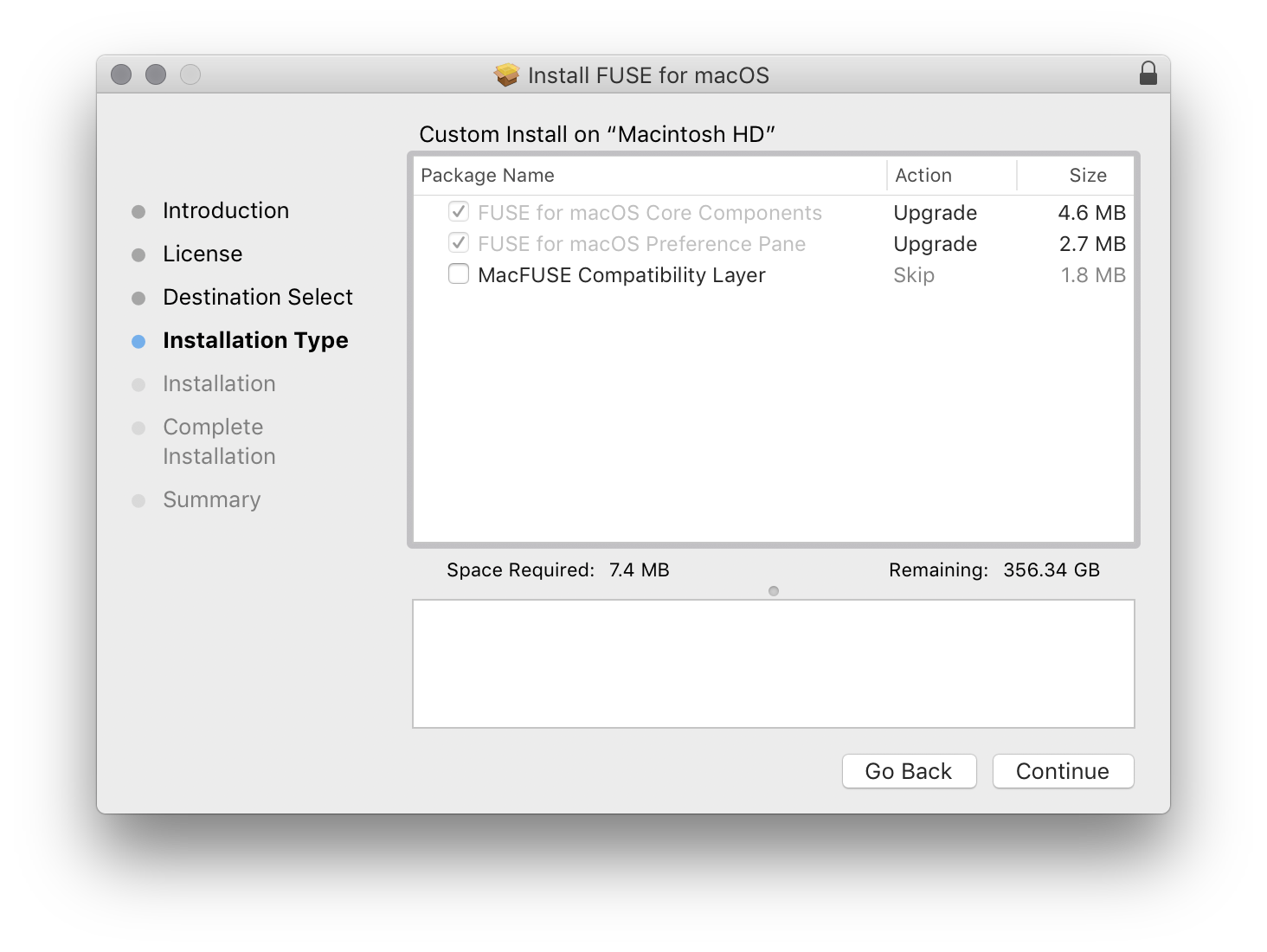
System Extension Blocked ダイアログが表示される場合は、一旦閉じます
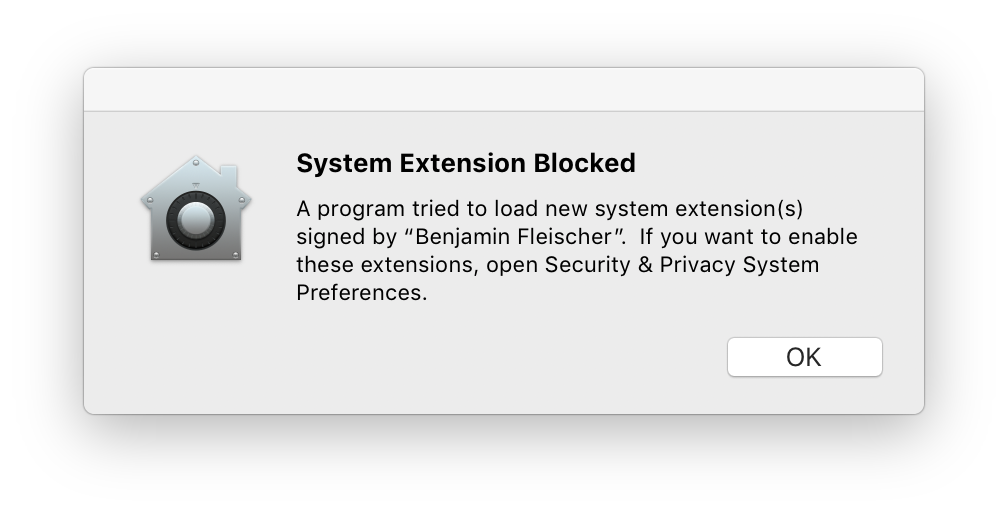
続いて、システム環境設定のセキュリティとプライバシー を開きます
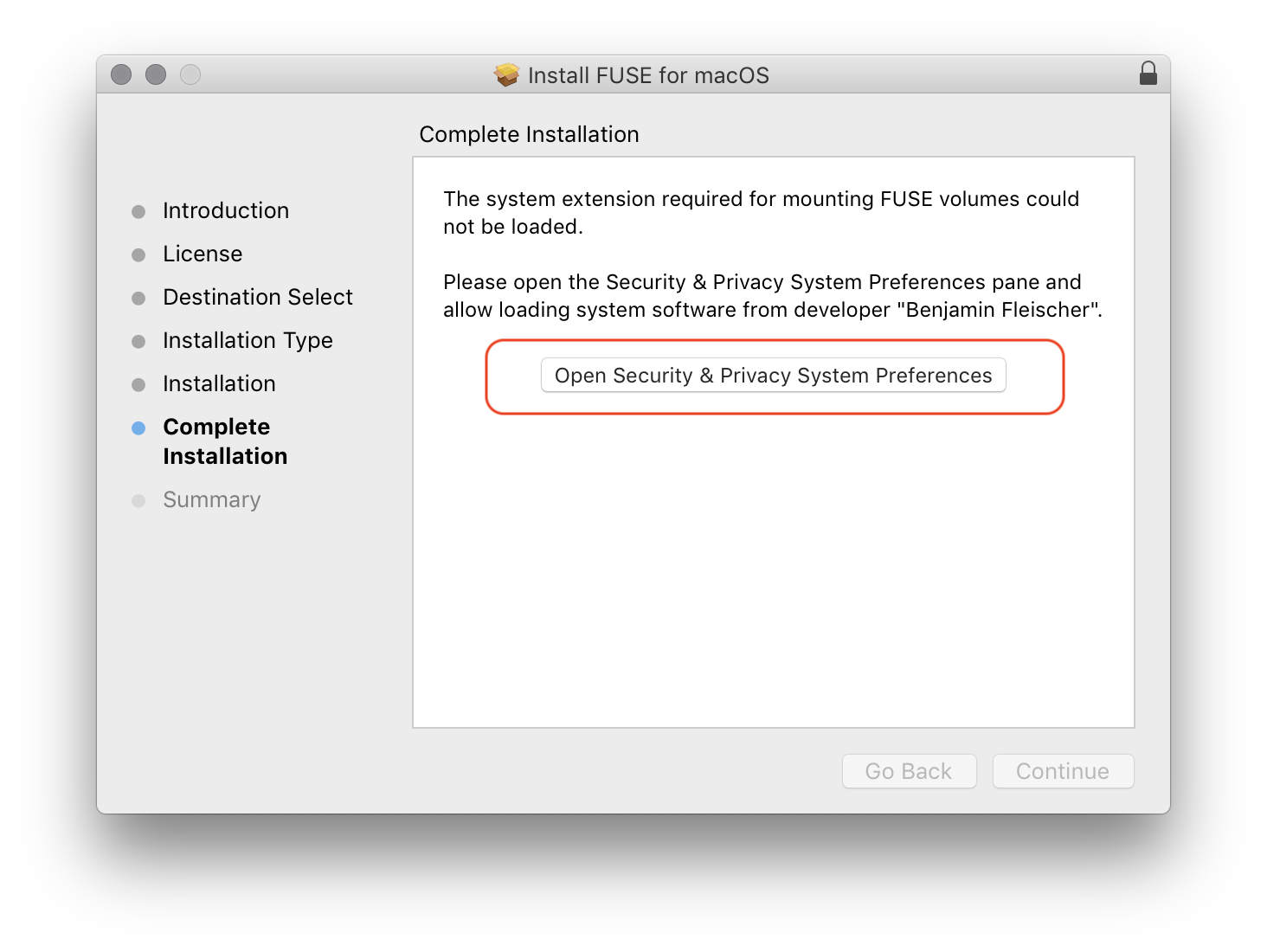
“一般"タブに移動し、開発者"Benjamin Fleischer"を許可するために許可ボタンを押します
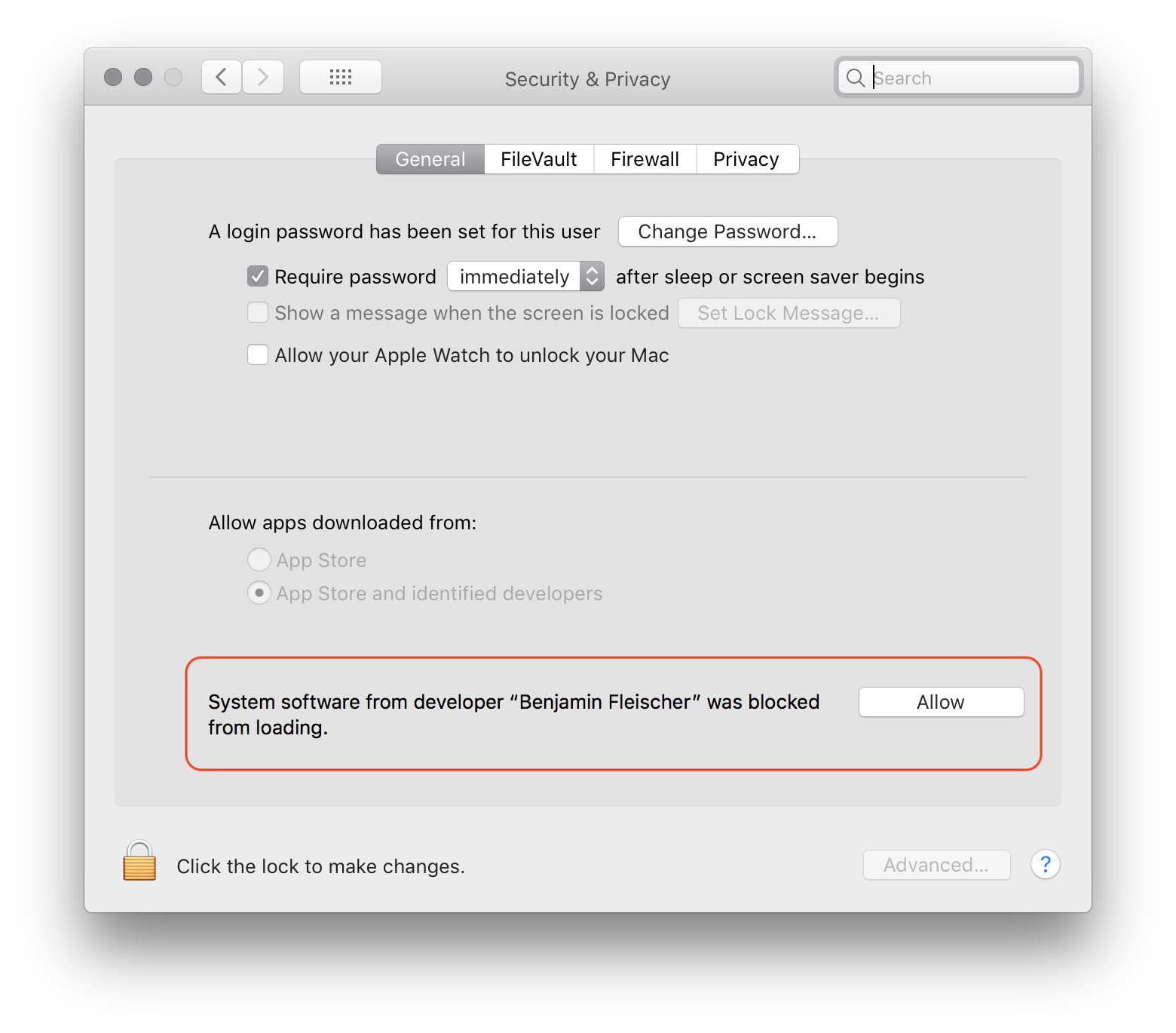
許可後、最初のインストーラを起動する手順に戻り、インストールを完了させます
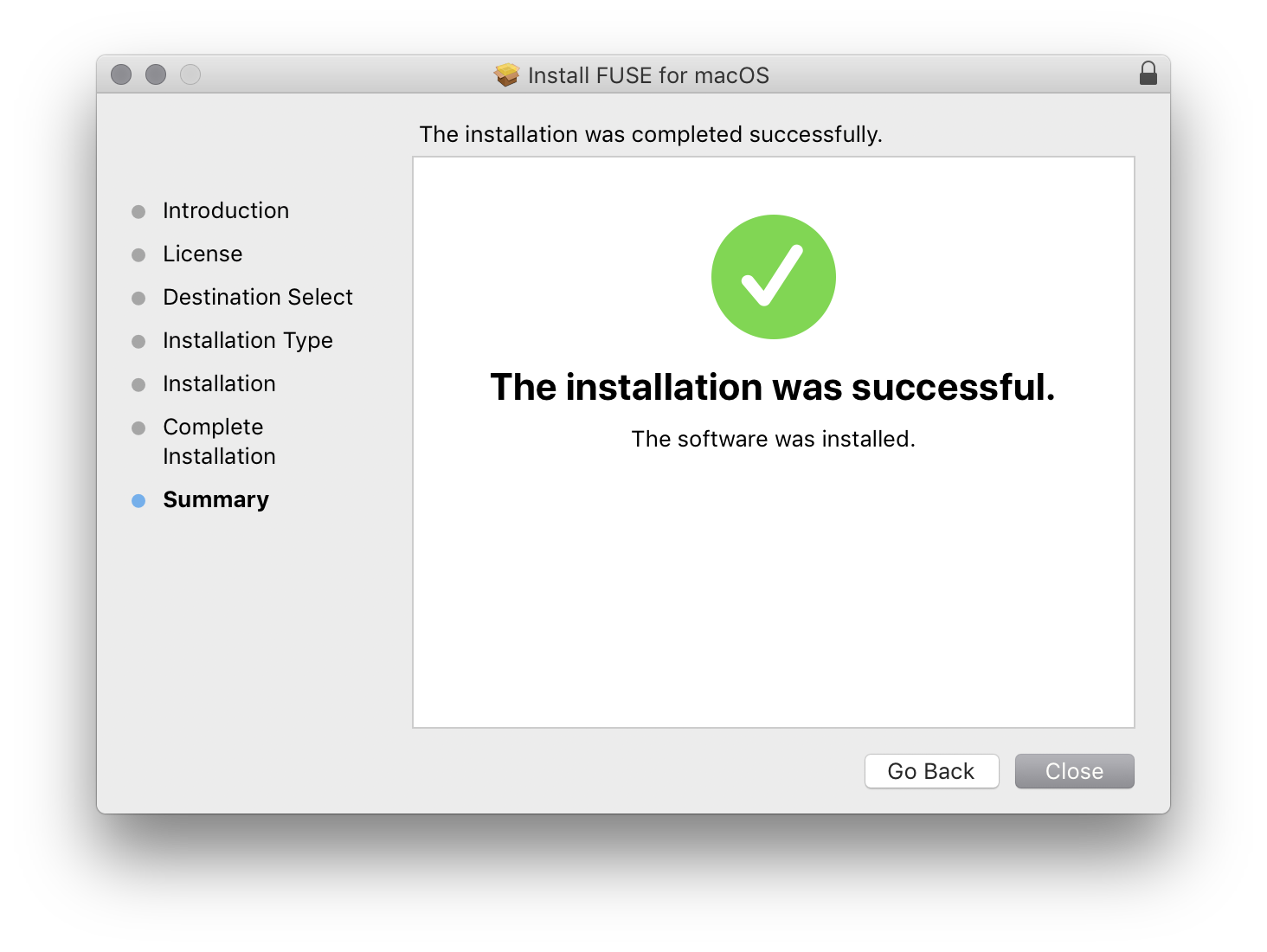
macFUSEはサードパーティ製品です。本製品に関してご不明な点はプロジェクトのFAQをご参照ください。
Transmitディスク機能の使用法に関しては、Transmitディスク機能を使用するをご参照ください。